DataGrip の Vim
IdeaVim は、DataGrip エディター用の Vim エンジンです。通常モード、挿入モード、ビジュアルモード、コマンドラインモードと Ex モード、Vim 正規表現と構成、およびその他の機能をサポートしています。
IdeaVim プラグインをインストールする
設定ダイアログ(Ctrl+Alt+S)で、プラグインを選択します。
マーケットプレースで IdeaVim プラグインを見つけて、インストールをクリックします。
DataGrip を再起動してください。
DataGrip を再起動すると、Vim が有効になり、エディターが Vim モードで動作を開始します。無効にするには、メインメニューで の選択を解除します。
ショートカットの構成
Vim と DataGrip はどちらもキーボード中心です。DataGrip のキーマップは、Vim のキーの組み合わせと競合する場合があります。これを解決するには、さまざまなアクションに適したショートカットを選択します。
Ctrl+Alt+S を押して設定を開き、 を選択します。
ショートカットと対応する IDE アクションを見つけて、Vim を使用しているときにそれをどのように処理するかを選択します。
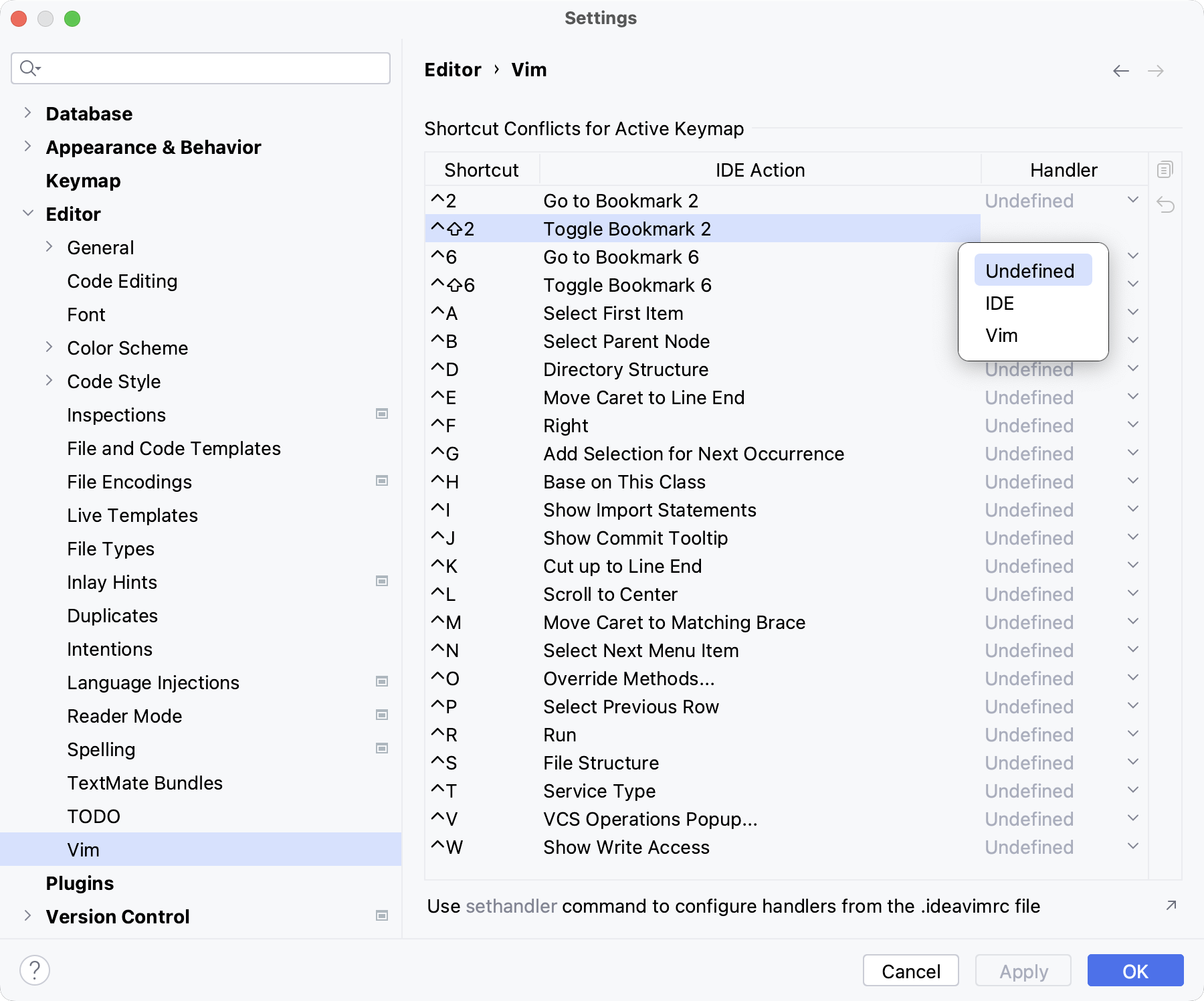
未定義: IDE ショートカットを再定義するか、設定でハンドラーを構成することを提案するポップアップ通知を表示します。
IDE : このショートカットに関連付けられている IDE アクションを実行します。
Vim: Vim ショートカットとして処理します。
編集モード
Vim では、ノーマルモード(英語)にいるとき、キャレットはブロックです。
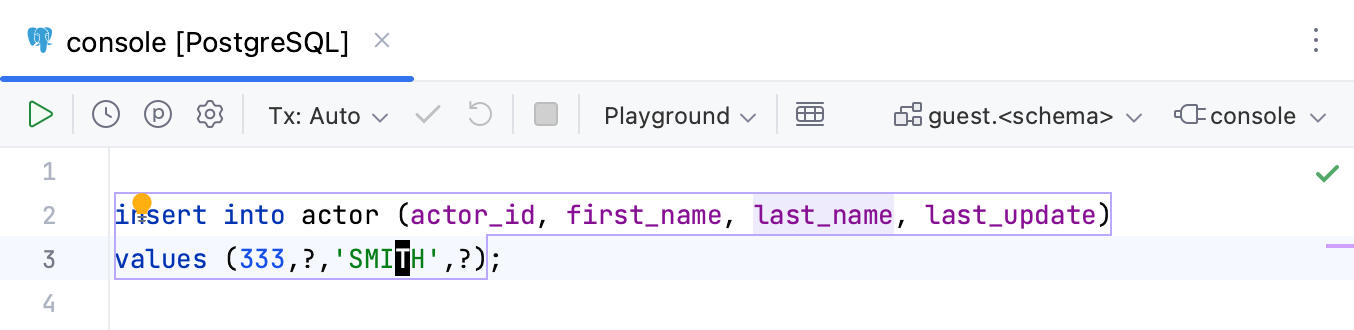
挿入モード(英語)に変更するには、i を押すと、カーソルが線になります。
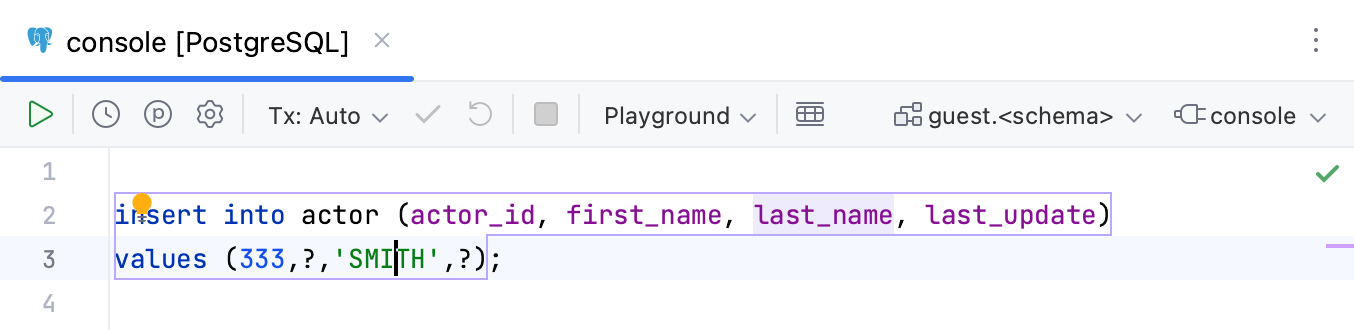
このモードでは、新しいコードを入力するか、既存のコードを変更できます。他の Vim モードに入ることもできます。たとえば、置換モード(英語)は R を押します。
ノーマルモードに戻るには、Escape を押します。
Vim 設定
Vim は vimrc ファイルを使用して構成されます。同様に、IdeaVim プラグインは同じ構文の ideavimrc ファイルを使用します。
.ideavimrc ファイルを作成する
IDE ウィンドウの下部にあるステータスバーで、IdeaVim ウィジェットをクリックし、~/.ideavimrc を作成を選択します。
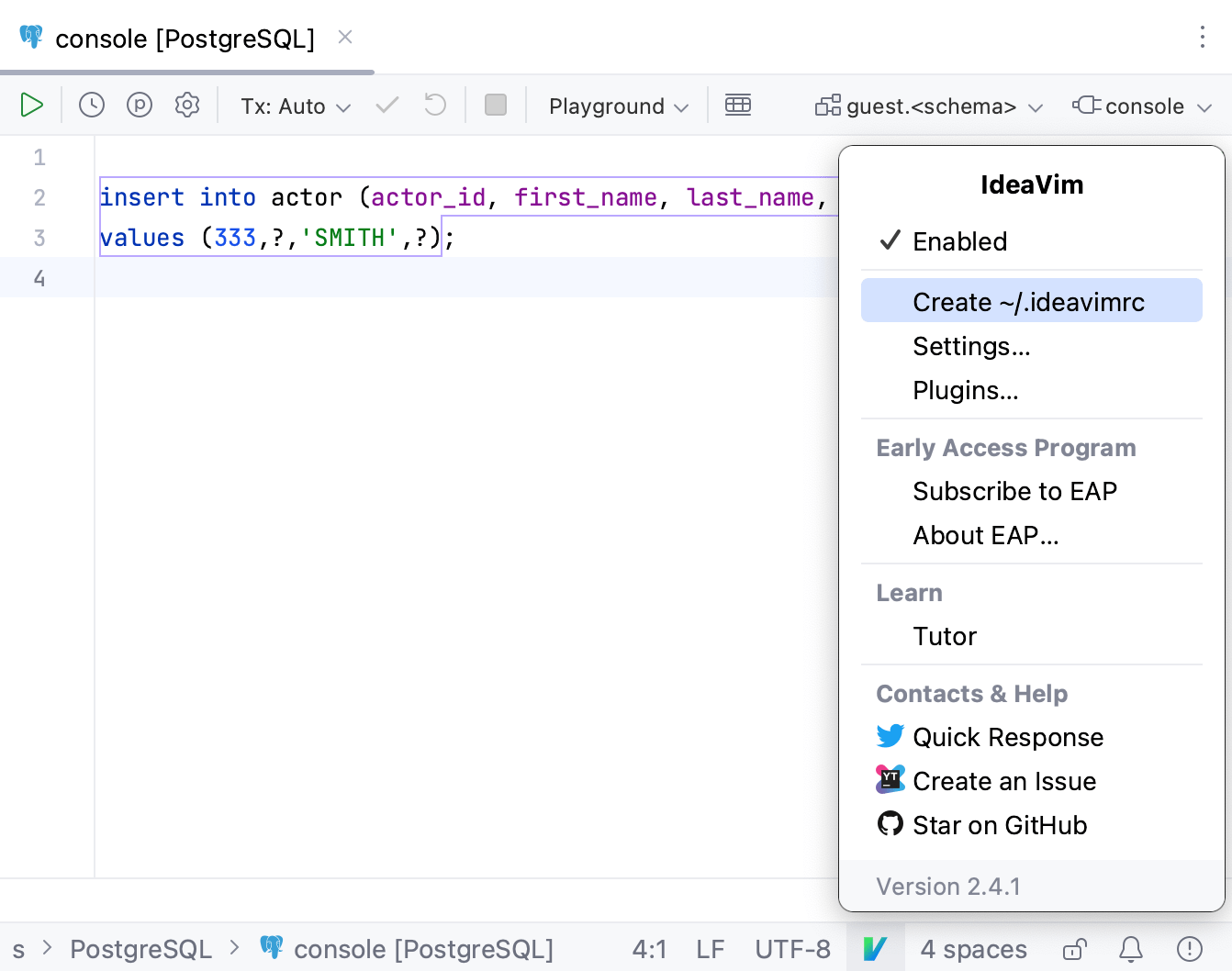
DataGrip はファイルを作成し、エディターで開きます。後でこのウィジェットを使用して、ideavimrc ファイルにすばやくアクセスできます。
構成ファイルは、オペレーティングシステムに応じて、次のいずれかの場所に作成されます。
%HOMEPATH%\_ideavimrc
~/.ideavimrc
~/.ideavimrc
構成がすでに存在する場合
構成に vimrc ファイルがすでにある場合は、次のいずれかを実行できます。
ideavimrc ファイルに
sourceコマンドを使用して、vimrc の構成を含めます。source ~/.vimrcこのようにして、ideavimrc ファイルに他のコマンドを含めることもできます。これらのコマンドは DataGrip の Vim にのみ適用され、実際の Vim 構成には影響しません。
Vim 構成を使用したくない場合は、.vimrc の名前を .ideavimrc に変更できます。
実際の Vim 構成と比較して DataGrip で Vim を変更したくない場合は、vimrc へのシンボリックリンクとして ideavimrc を作成します。
mklink _ideavimrc _vimrcln -s "$HOME/.vimrc" "$HOME/.ideavimrc"ln -s "$HOME/.vimrc" "$HOME/.ideavimrc"
IDE アクション
IdeaVim では、アクション ID を使用して IDE 機能をマップできます。
アクション ID を学習する
Ctrl+Shift+A を押して、
IdeaVim: Track Action Idsと入力します。右側のスイッチャーを使用して機能を切り替えます。
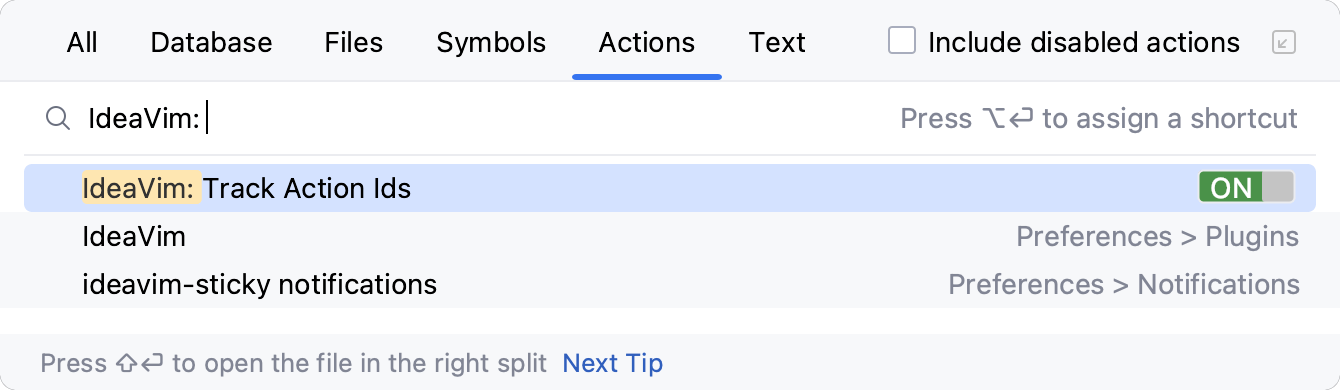
IDE は、マウスでクリックしたアクションの ID を画面下部のポップアップ通知と通知ツールウィンドウに表示します。一部のアクションには ID がないことに注意してください。
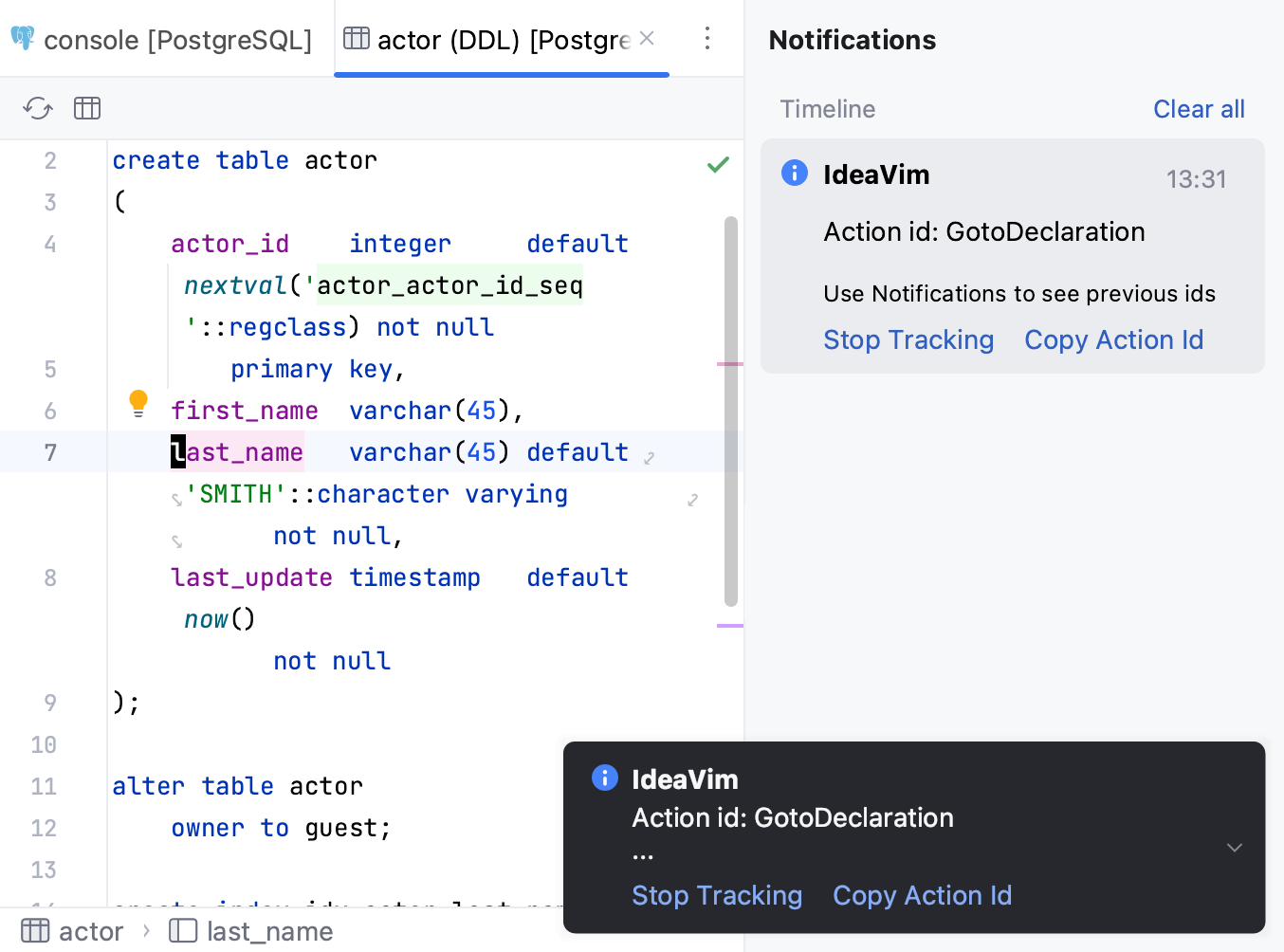
アクション ID をコピーをクリックして ID をコピーするか、追跡を停止をクリックして追跡モードを無効にします。
ideavimrc でアクションをマップする
ideavimrc ファイルで、
mapコマンドと<Action>キーワードを使用してアクションをマップします。たとえば:map \r <Action>(ReformatCode)Ctrl+Shift+O を押して、変更を再ロードします。
関連ページ:
詳細な構成
IDE 設定で使用できる標準オプションに加えて、DataGrip を使用すると、基盤となるプラットフォームと Java ランタイムの低レベルの構成を実行できます。JVM オプション:DataGrip は、パフォーマンスを制御するさまざまなオプションを備えた Java 仮想マシン (JVM) 上で実行されます。DataGrip の実行に使用されるデフォルトのオプションは、IDE インストールディレクトリで指定されます。<IDE_HOME>\bin\datagrip64.exe.vmo...
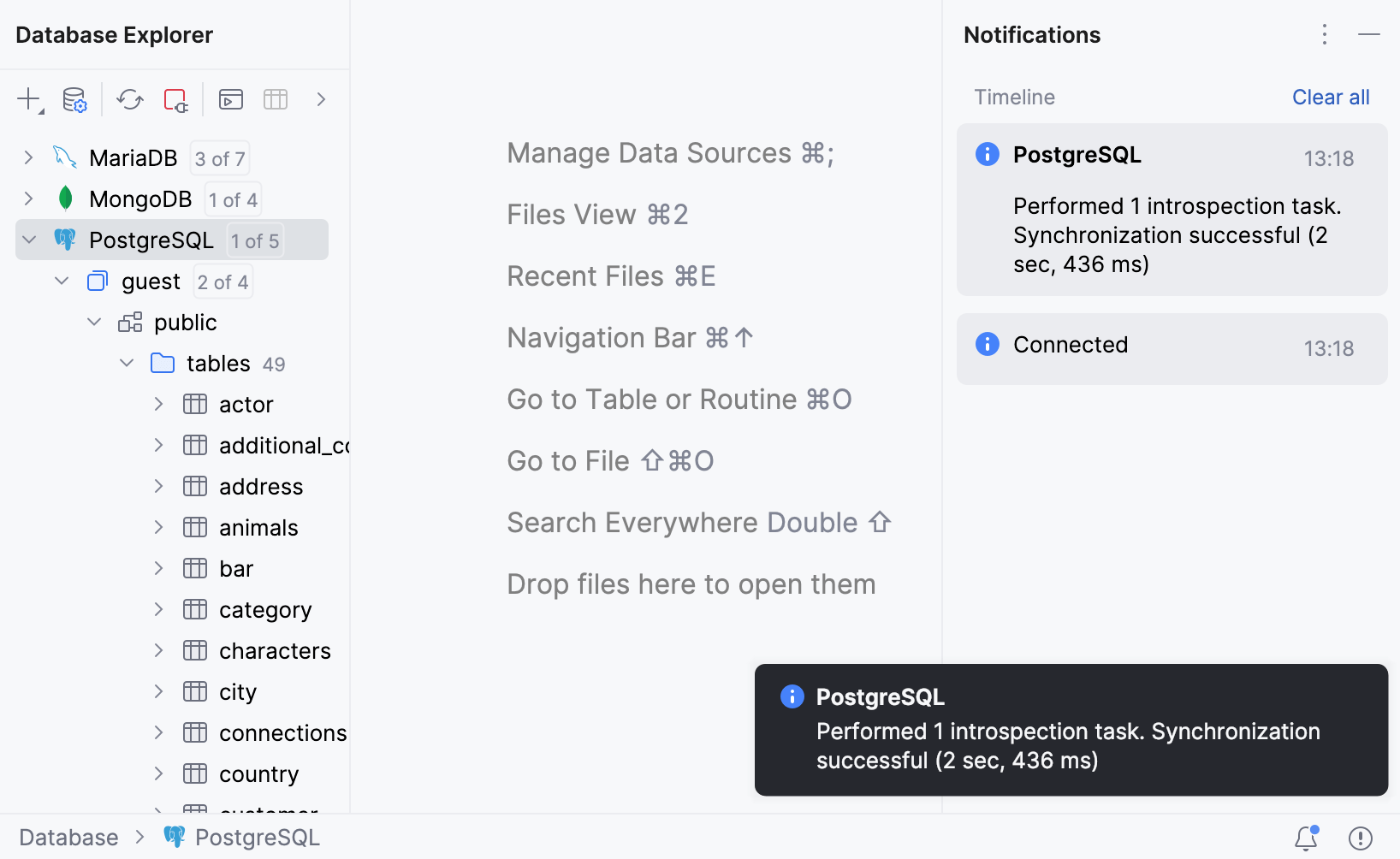
通知
IDE に重要なイベントや提案があると、DataGrip の右下隅にポップアップする通知バルーンが表示されます。通知ツールウィンドウですべての通知とイベントにアクセスすることもできます。DataGrip では、イベントのすべてのグループの通知設定を個別に構成できます。例: すべての VCS 通知を無効にするか、サウンド通知を有効にして、アプリケーションがビルドされたことを知らせることができます。イベントグループごとに通知を構成するを押して IDE 設定を開き、を選択します。通知設定を構成するイベ...
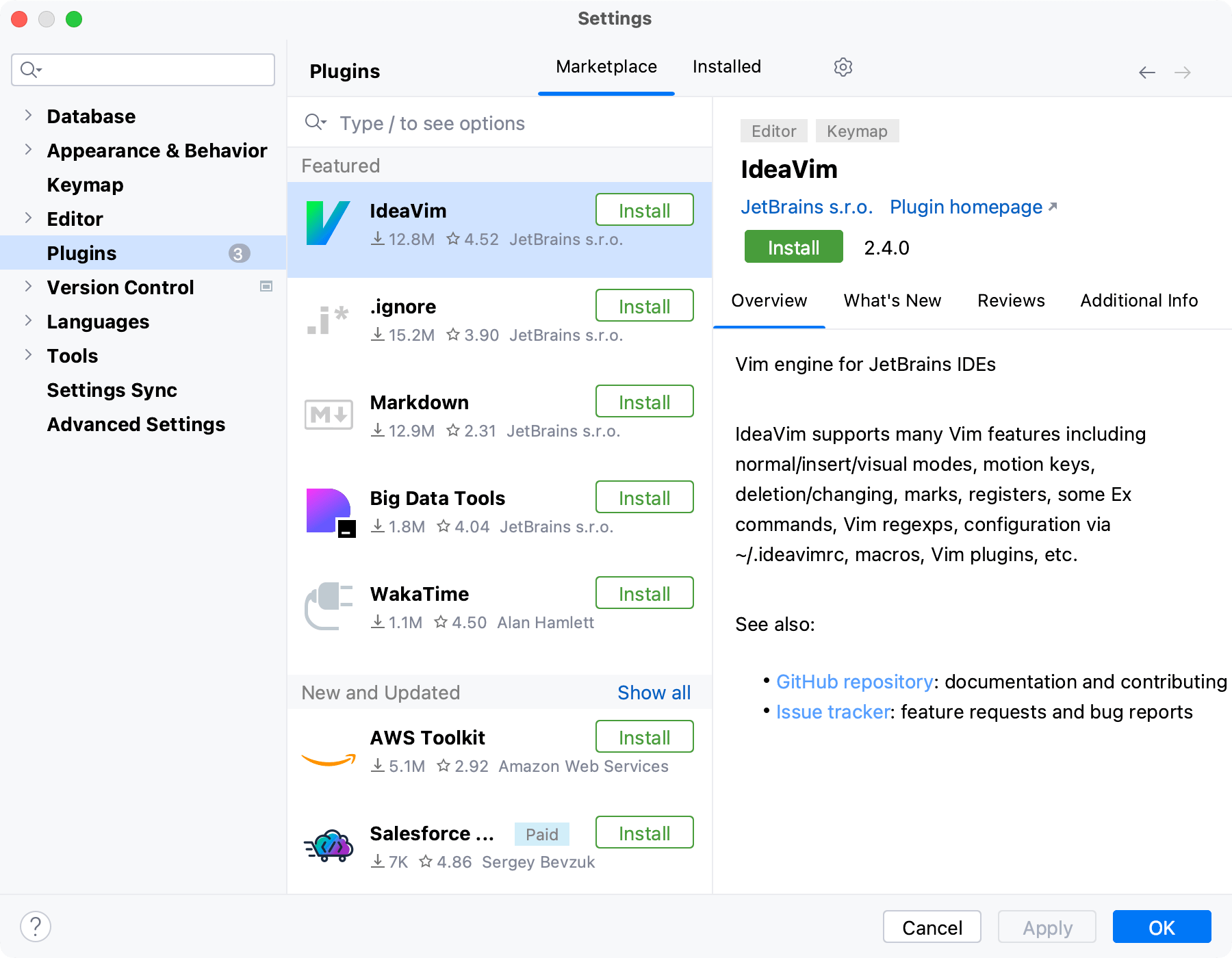
プラグイン
プラグインは DataGrip のコア機能を拡張します。例: プラグインをインストールして、次の機能を取得します。バージョン管理システム、課題追跡システム、ビルド管理サーバー、その他のツールとの統合。さまざまな言語とフレームワークのコーディング支援サポート。ショートカットのヒント、ライブプレビュー、ファイルウォッチャーなど。次のビデオは、プラグインサブシステムの概要を示しています。プラグイン設定を開くを押して設定を開き、を選択します。マーケットプレースタブを使用して、JetBrains マーケッ...

YAML
DataGrip を使用すると、YAML ファイル(.yml、.yaml)を操作でき、次の機能がサポートされます。構文のハイライトカラー設定は、設定ダイアログ () のエディター | カラースキームの切り替え | YAML ページで変更できます。コードのフォーマット YAML に関連するコードスタイル設定には、設定ダイアログ () のエディター | コードスタイル | YAML ページでアクセスできます。InspectionsDataGrip は、重複したキー、YAML ドキュメント内の未使用のアンカ...